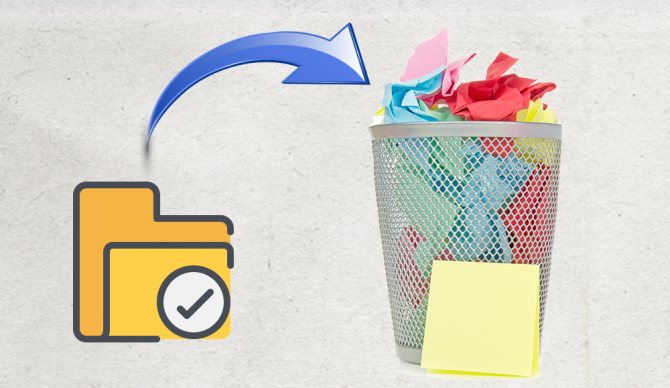Почему не удаляются файлы с телефона
Иногда пользователи устройств Android сталкиваются с проблемой невозможности удалить какие-либо файлы со своего смартфона/планшета. Этому есть несколько причин — самые распространенные из них:
- Вредоносные программы.
- Особенности применения и системы.
Немного о вредоносном ПО. Удалению некоторых файлов может препятствовать вредоносная программа, которая получила определенные права и возможности в системе и теперь не дает пользователю, например, удалить себя, чтобы продолжать работать и паразитировать. Такие программы начинают отслеживать всю активность пользователя в системе и обнаруживают, когда человек, разоблачив вредоносную программу, пытается удалить ее обычным способом из меню приложений или настроек.
Чтобы помешать этому, приложение, получив доступ к системным настройкам и другим разрешениям, может, например, заблокировать экран или даже выполнить другие действия пользовательского интерфейса, чтобы предотвратить удаление.
Другая причина невозможности удаления каких-либо файлов заключается в особенностях системы и приложения, к которым принадлежат файлы. Учитывая эпоху, в которой мы живем, все больше и больше корпораций и компаний заинтересованы в любых наших личных данных. Это может быть что угодно: история браузера, онлайн-покупки и многое другое. На первый взгляд может показаться, что это не имеет ничего общего с удалением файлов, но это не так. История браузера, а в более широком смысле любая активность, часто хранится в различных журналах и файлах кэша, принадлежащих конкретной программе.
Однако существуют способы удаления файлов, которые невозможно удалить. В некоторых случаях потребуется установка стороннего приложения, а в других — подключение к компьютеру.
Как удалить удаленные файлы с Андроида
Как удалить файлы с телефона с помощью специальных приложений
Первый способ требует установки специального приложения, которое действительно может удалить файлы из системы со всеми их хвостами, причем безвозвратно. Существует множество подобных программ, но наиболее известной является iShredder Standard. По заверениям разработчиков, они подошли к разработке и программированию приложения настолько ответственно, что инструмент прошел многочисленные этапы тестирования и может обеспечить безопасность данных на любом устройстве Android, сравнимом по уровню ответственности с военными стандартами.
- Зайдите в официальный магазин Google Play и найдите «iShredder». Загрузите приложение с помощью значка, как на скриншоте ниже:
- Запустите установленное приложение, прокручивая экраны с подсказками;
- Основные функции можно использовать прямо на главном экране благодаря простому и интуитивно понятному интерфейсу. Выберите «Выборочное удаление» или «Проводник файлов» и удалите нужные файлы навсегда.
Базовая («Стандартная») версия не имеет многих методов уничтожения файлов, шифрования и других средств защиты, поэтому для полной безопасности вам, вероятно, придется заплатить. Существуют версии «Professional» (разблокирует профессиональные методы удаления и многое другое), «Enterprise» (новые методы удаления, защита паролем) и «Military» (полная разблокировка).
Существует также альтернативная версия программы — Andro Shredder. Этот инструмент имеет более простой интерфейс и обладает собственными ключевыми возможностями и функциями.
Удаление через безопасный режим
Этот метод будет полезен тем, кто не может удалить ни одну вредоносную программу. Безопасный режим в Android позволяет отключить все невстроенные компоненты при запуске системы. Это означает, что любые установленные пользователем программы, не являющиеся системными компонентами, просто не будут запускаться во время загрузки. Это означает, что вредоносные процессы не смогут разгуляться в памяти и начать наносить вред системе.
- Чтобы войти в безопасный режим на устройстве, нажмите кнопку питания до появления меню выключения/перезагрузки (в зависимости от производителя устройства и версии Android способ входа в безопасный режим может отличаться, поэтому в этом случае вам придется поискать необходимую документацию в Интернете);
- Нажмите иконку выключения и удерживайте ее несколько секунд, после чего появится следующая таблица:
- Дождитесь перезагрузки. Зайдите в настройки вашего устройства и спокойно удалите приложения, которые вы не могли удалить раньше. При необходимости можно вручную очистить память от остатков файлов, которые также могут мешать работе.
Читаем также: Как быстро зарядить телефон – 13 способов ускорить зарядку
Используем компьютер
Использование компьютера для очистки файлов также требует установки программного обеспечения сторонних производителей. Речь идет о таком приложении, как CCleaner. Это довольно известная программа, которая очищает систему от остатков и достаточно эффективно справляется со своими задачами. Существует также мобильная версия CCleaner, но именно версия для Windows имеет больше возможностей и лучше справляется с очисткой.
Единственным недостатком этого метода является то, что он работает только для внешнего хранилища устройства. То есть, учитывая, что очистка будет производиться на компьютере, вы сможете работать только с внешней SD-картой вашего мобильного устройства, так как CCleaner для Windows не может получить доступ к внутреннему разделу памяти вашего Android.
- Включите компьютер и перейдите на официальный сайт CCleaner, откуда вы скачаете сам инструмент;
- После загрузки запустите файл, следуйте всем инструкциям на экране и установите CCleaner;
- Запустите программу и подключите внешнюю память (карту памяти) мобильного устройства через адаптер;
- Очистите нужные нам файлы с помощью функции очистки от мусора.